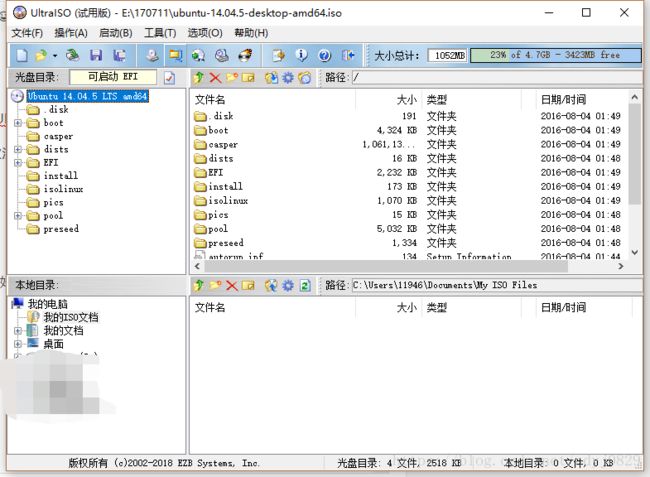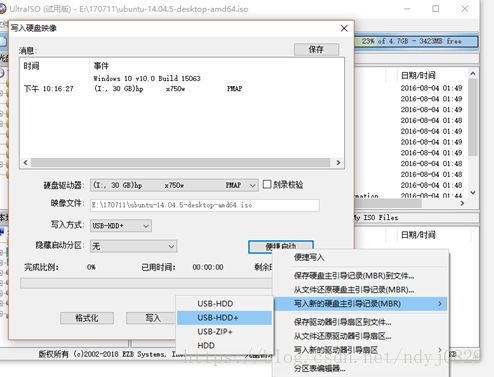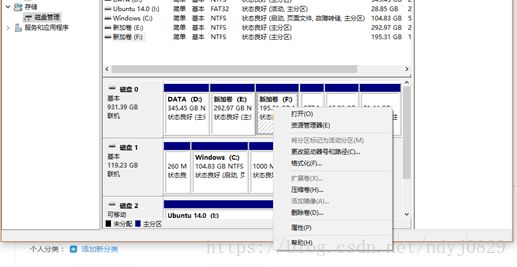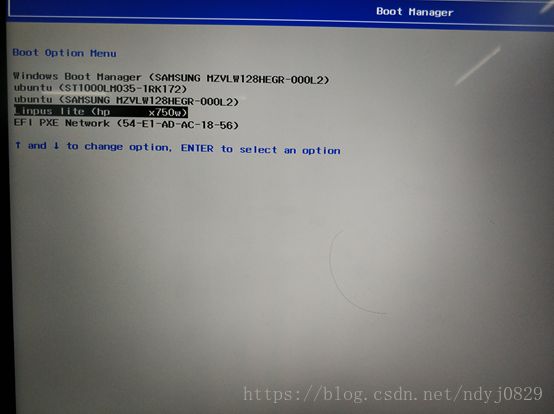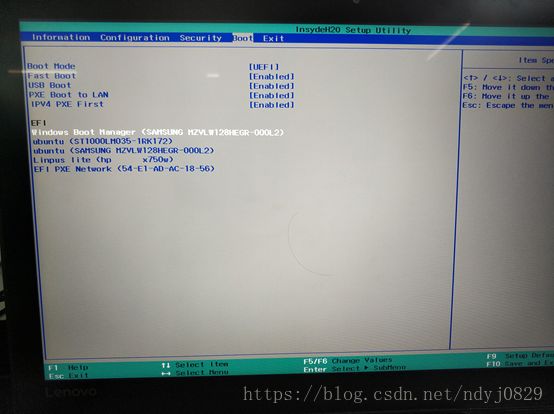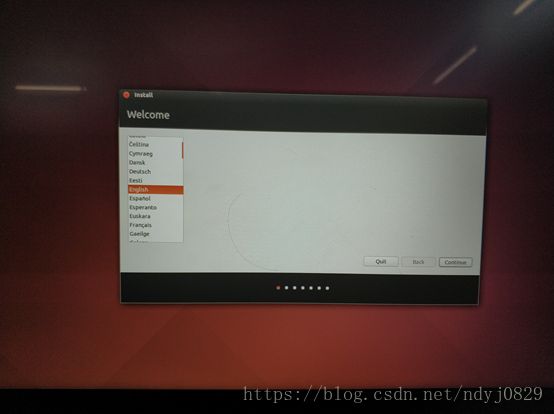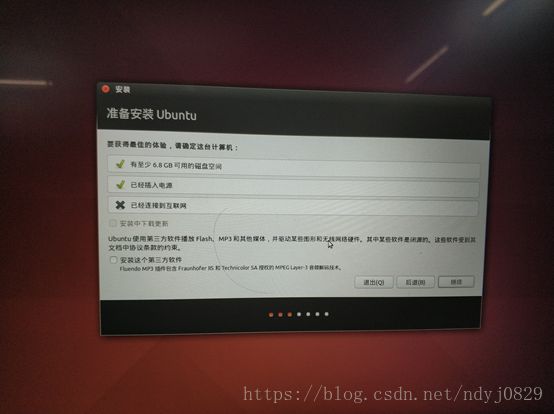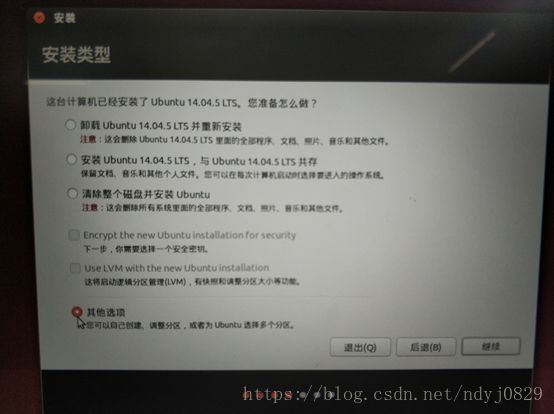联想Y720安装双系统详解win10+ubuntu14.04+gtx1060显卡驱动
买了坑想Y720,想装个而双系统,但是用了一大片网上的教程,但是坑太多了,趟坑的经历实在不想再来第二遍,显卡坑,网卡坑,uefi启动分区坑,太多了,废话不多说,直接上教程。
首先下载ubuntu14.04.5的系统安装包
链接:http://mirrors.melbourne.co.uk/ubuntu-releases/
然后下载这个:ubuntu-14.04.5-desktop-amd64.iso
然后下载光盘刻录器UltraISO:https://cn.ultraiso.net/xiazai.html,安装就不多说了,试用版就可以
安装好之后插入空的U盘,貌似在刻录时需要格式化,然后加载下载好的ubuntu14.04.5的镜像文件,文件-打开-找到你下载好的镜像文件
然后选择写入硬盘映像,会自动识别刚才插入的U盘
写入方式选择USB-HDD+,便捷启动选择写入新的硬盘主引导记录(MBR),然后选择USB-HDD+,隐藏启动分区就选无,其他的选项什么隐藏,高级隐藏,千万别选,别问我怎么知道,我都试过,他将好好的U盘分成了两个分区就算隐藏了,这脑洞不服不行啊,就是当你把U盘插入电脑的时候会显示两个U盘。不会像启动盘似的可以真的隐藏掉。
然后选择格式化,或者直接选择写入,反正都会给你格式化,等它写入完成,ubuntu14.04.5的启动安装盘就制作完成了。
-------------------------------我是可耐的分割线,下面开始联想Y720双系统装机教程-------------------------------
首先将电脑最后一个盘用磁盘管理选项选择压缩卷,压缩出一个大约100G的新的未分配的空间,也可以压缩更多的空间,注意这个新压缩出来的空间一定不要格式化,让它处于未分配状态。
然后重启电脑,狂按F2进入BIOS设置项,进入安全选项(SECURITY),将安全启动(BOOT SECURITY)关闭(disabled);然后进入configuration选项,更改SATA MODE 为 AHCI。否则无法正常安装。但是,这样设置的结果将导致win10无法正常开启,因此,安装好ubuntu以后,再次开机进入win10系统时,需要将此项改回原来到设置
插着U盘不用拔掉,直接重启机器,看到联想红色的Y还是往外蹦的时候,狂按f12,直到进入快速启动项选择界面如上下:
或者狂按f2进bios更改启动项顺序,太麻烦不建议使用,在这个页面可以用f5 f6调整boot顺序,上张图吧:
进入快速启动项选择界面选择你的U盘,启动,选择第二个选项install ubuntu ,然后进入ubuntu安装页面,选择中文还是英文随你:这里为了清晰明了就选择了中文
电脑没网的话,第三方软件建议不要勾选,因为后续安装会卡住一段时间或者直接挂掉。
注意不要选择第一项,不要!选择第一项!我这里因为已经安装过ubuntu,所以有第一项有点不一样,这里选择其他选项。选择其他选项:
我这里已经安装过ubuntu,所以该有的空间都有了。如果你没有安装过ubuntu的话,空闲那一项应该有100G的空间,然后鼠标选择空闲的100G空间,点击下面的+号,首先输入分配空间大小,我efi空间给了1G,网上也有给的小的,说200M就够,看你硬盘空余情况了,然后新分区类型选择逻辑空间,位置空间起始位置,挂载点选择efi启动分区,不要质疑,efi就是逻辑空间,只有老式的系统启动还挂载主分区。注意分区的时候没有/boot分区,efi分区代替了boot分区,也就是你分好的区里面没有boot这一选项。然后是交换空间swap,大小等于电脑物理内存的两倍,我给了16G,一般8G已经够用。类型选择主分区,位置空间起始位置,选择交换空间,确定。然后是根分区/,我把所有的剩余空间都给了根分区,新分区类型是逻辑分区,新分区的位置是空间起始位置,ext4日志文件系统,挂载点是 / 。因为我发现我分了hoom,usr等区之后,硬盘空间的使用就和根分区分开了,当我usr文件夹满了之后就炸了,然后如果我不提前分hoom usr等区,他们的硬盘空间是共享的,使用不用担心装软件或者储存东西某个区会炸掉的情况。各位随意,如果你却有需要也可以分。
然后安装启动引导的设备那里,选择efi启动分区对应的设备名,我的是dev/sda5,选择后点击现在安装,等待安装完成。然后点击现在重启。
开机时F2进入BIOS,将Configuration选项中的SATA Controller Mode改回Inter RST Premium。按F10保存重启,重启后,untu无法启动而win10可以正常启动。
进入win10的安全模式,具体步骤:http://www.iwin10.com/jiaocheng/898.html
计算机重启,按F2进入BIOS,将Configuration选项中的SATA Controller Mode改为ACHI模式,F10保存退出。
重启,进入win10安全模式,选择“启动带网络连接的安全模式”,可进入安全模式下的win10.然后再重启,可以发现ACHI模式下win10也可以正常进入
至此ubuntu14.04.5安装完成
但是你会发现,WiFi不能用,根本没有加载WiFi模块一样,吐血。小弟不才没找到好的WiFi解决方案,最后外加了usb wifi模块解决网络问题或者直接插网线。可以看一下问题一不一样,调出terminal ,输入:rfkill list all
0:ideapad_wlan: Wireless LAN
Soft blocked: no
Hard blocked:yes
1:ideapad_bluetooth: Bluetooth
Soft blocked: no
Hard blocked: yes
2:phy0: Wireless LAN
Soft blocked: no
Hard blocked:no
3:hci0: Bluetooth
Soft blocked: yes
Hard blocked: no
第一次安装ubuntu会看到wifi软件锁和硬件锁都处于yes 的状态,一开始我找到了软件锁的解开方式,但是硬件锁的解开方式对坑想的作用为0,我始终没有打开坑想的硬件锁。猝。。。。
弄好网络之后第一时间设置ubuntu的源仓库,打开设置,选择,一般选择中国的服务器,中科院,阿里,网易等等,我选择了网易的源,也可以自动选择速度最快源。当自动选择的源不是国内的时候尽量改回国内的。
---------------------------可耐的分割线又来了-----下面是安装ubuntu14.04 gtx1060显卡驱动-----------------------
1首先查看本机显卡信息: lspci -k | grep -A 2 -i VGA
00:02.0 VGA compatible controller: Intel Corporation Device 591b (rev 04)
Subsystem: Lenovo Device 38e1
Kernel driver in use: i915_bpo
--
01:00.0 VGA compatible controller: NVIDIA Corporation Device 1c20 (rev a1)
Subsystem: Lenovo Device 38e1
Kernel driver in use: nvidia
未安装驱动的一般不显示显卡型号。
然后去navidia官网下载驱动
Nvidia驱动下载链接:Nvidia。
在打开的界面中(界面如下图),建议选用手动根据自己的系统、显卡型号等选择相关的驱动。
或者打开设置中的软件与更新,additional drivers选项,里面一般会有推荐的英伟达官方驱动,我的是384,对应gtx1060
下载好.run文件之后禁用nouveau组件。
用gedit编辑器打开
$sudo gedit /etc/modprobe.d/blacklist.conf在该文件后添加一下几行:
blacklist vga16fb
blacklist nouveau
blacklist rivafb
blacklist rivatv
blacklist nvidiafb更新一下
sudo update-initramfs -u
把你下载的.run文件放到/home文件夹下,ls一下,看下权限,如果不是绿色,运行命令,例如我的是NVIDIA-Linux-x86_64-384.111
sudo chmod a+x NVIDIA-Linux-x86_64-384.111.run
接下来安装一个重要的组件,不安装这个真个驱动安装都不会成功,尝试一下直接运行
sudo apt-get install ia32-libs
如果报错,运行以下四条命令:
sudo apt-get install update
sudo apt-get install lib32z1
sudo apt-get install lib32ncurses5
sudo apt-get install lib32bz2-1.0
如果还报错运行sudo apt-get install libc6:i386 libstdc++6:i386 libfreetype6:i386 libglu1-mesa:i386 libcups2:i386 libglib2.0-0:i386 libpng12-0:i386 libsm6:i386 libxrender1:i386 libfontconfig1:i386。
然后重启机器,运行lsmod | grep nouveau,没有输出的话nouveau模块就没有被加载。
然后开始安装驱动,桌面情况下,按ctrl+alt+f1,进入命令行模式,然后输入用户名和密码登录,运行命令
sudo services lightdm stop
来关闭图形界面
接下来输入,用来防止之前安装过英伟达显卡驱动残留出来作祟。
sudo apt-get purge navidia-*
卸载完成后开始安装navidia驱动,首先移动当先目录到/home文件夹下,然后运行
sudo ./NVIDIA-Linux-x86_64-384.111.run -no-x-check -no-nouveau-check -no-opengl-files
命令后面的三个no一定要加,尤其是opengl那一项。安装过程中一般是默认就好,一路回车下去。有的选项默认是no的也不要更改。
安装完成后,就可以开心的输入
sudo services lightdm start
然后进入桌面调出terminal,输入
sudo apt-get install nvidia-settings 安装英伟达显卡设置器
sudo apt-get install nvidia-prime 安装双显卡切换器
sudo apt-get install prime-indicator 安装显卡切换指示器
安装完成后重启
你会发现桌面右上角多了英伟达的标志
你可以直接从这个小标志快速切换显卡。
查看显卡信息
cat /proc/driver/nvidia/version
或者sudo ubuntu-drivers devices
您也可以使用终端命令切换图形卡。例如,该命令将切换到英特尔图形卡。
sudo prime-select intel
切换到Nvidia卡:
sudo prime-select nvidia
致此大功告成
如果想卸载驱动使用命令: sudo apt purge nvidia- *